פרסומת
הקונצנזוס הוא שמרבית התקלות במחשבים מתרחשות בגלל חוסר זהירות ואצבע מגרדת שמחה. וכשמדובר מיקרוסופט אופיסיש ללמד מוקדם את השיעור לשמירה מוקדמת ושמירה אוטומטית.
אפילו עם קביעת קובץ MS Office המתאימה במקום, לפעמים מסמכים נעלמים מהמסך לפני שתוכל ללחוץ על כפתור השמירה. אם אתה סובל ממסך כחול של חלון, או אפילו אם הכוח המקומי שלך יפסיק, העבודה שלך תיעלם מהמסך.
למרבה המזל, תכונה קטנה של Microsoft Office 2010 מאפשרת לך לשחזר את המסמך האבוד כמעט מיידית. הנה איך.
החזר את טיוטת Microsoft Office 2010 שלך
הנה המסמך הפתוח של מיקרוסופט וורד שלי שעובר כמה צעדים מכוונים להפגנת התכונה "מצילת חיים" שקיימת ב- Microsoft Office 2010.

1. שחזר את המסמך Microsoft Office 2010 שלך שלא נשמר
אם אתה סוגר את קובץ ה- Word, Excel או PowerPoint של Microsoft Office 2010 מבלי משים, פתח במהירות את תוכנית Microsoft Office וצור מסמך חדש. לך ל קובץ> מידע> ניהול גרסאות.
ב- Word 2010, לחץ על התפריט הקטן ו - בחר שחזר מסמכים שלא נשמרו. ב- Excel 2010, לחץ על שחזר ספרי עבודה שלא נשמרווב- PowerPoint, בחר התאושש מצגות שלא נשמרו.

Microsoft Word פותח את המיקום בו שוכן עותק מהטיוטה.

2. שמור טיוטה בשם ...
כעת בחר בטיוטה ופתח אותה במסמך חדש של Microsoft Word (או Excel או PowerPoint). לאחר שהנתונים שלך מתאוששים, בחר שמור כ, הזן שם מסמך ושמור אותו. Microsoft Office שומר עותקים של טיוטות שלא נשמרו במשך ארבעה ימים. לאחר זמן זה הטיוטה נמחקת אוטומטית.

בעת פתיחת המסמך שלא נשמר, תוכלו גם להשתמש במסמך פתיחה ותיקון תכונה. פתח ותקן פותר בעיות של מסמכים שהושחתו או פגמו בתהליך.
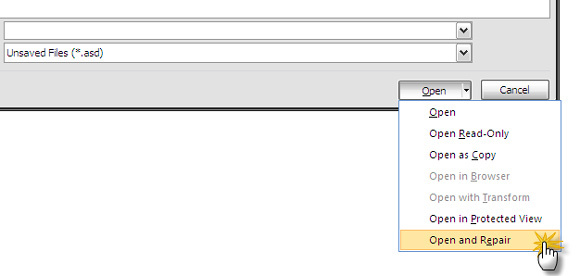
3. פתח באופן ידני טיוטות שמורות ב- Microsoft Office 2010
אם טיוטת השחזור לא מופיעה אוטומטית, תוכל לדפדף למיקומים הבאים ולחפש ידנית. המיקום תלוי בגירסת Windows בה אתה משתמש.
-
ווינדוס 7ואילך: ג: \ משתמשים \
\ AppData \ נדידה \ Microsoft \ -
Windows XP: C: \ מסמכים והגדרות \
\ נתוני יישום \ מיקרוסופט \
Microsoft Office שומר טיוטות באופן אוטומטי. אפשרות ההחזרה האוטומטית בועטת לאחר 10 דקות. אתה יכול לשנות בקלות את מרווח ההחלמה האוטומטית לתדר גבוה יותר כדי לתת לך שקט נפשי טוב יותר. ראש אל קובץ> אפשרויות> שמור. בדוק את תקופת ההחזרה האוטומטית הקיימת וצמצם אותה בהתאם.

זכור כי שחזור אוטומטי הוא מציל חיים לעיתים, אך הוא אינו מהווה תחליף להרגלי שמירת קבצים טובים. המשמעות היא שמירה לעיתים קרובות ושמירה ביותר ממיקום אחד במידת האפשר.
החזר את טיוטת Microsoft Office 2019 שלך
גרסאות מודרניות של Microsoft Office עושות עבורך את מרבית עבודות השחזור של המסמכים. לא ש- Microsoft Office 2010 הקשה על שחזור המסמכים. אך מאז Microsoft Office 2013, שחזור המסמכים של Microsoft Office מחזיר את הטיוטות שלך באופן אוטומטי בפעם הבאה שתפעיל תוכנית Office.
1. שחזור אוטומטי של מסמכים של Microsoft Office 2019
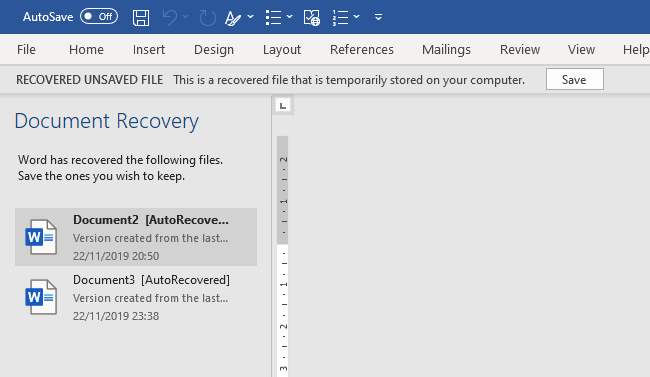
הדבר הראשון שצריך לעשות הוא לפתוח את תוכנית Microsoft Office בה השתמשת. ברגע שהוא ייפתח, תפגוש את החלונית לשחזור מסמכים של Microsoft Office. החלונית לשחזור מסמכים מציגה את הקבצים שלא נשמרו שהיו בשימוש לפני קריסת המערכת.
בחר את הקבצים שברצונך לשחזר מהרשימה ואז שמור את המסמכים שברצונך לשמור.
2. שחזור מסמכים ידני של Microsoft Office 2019
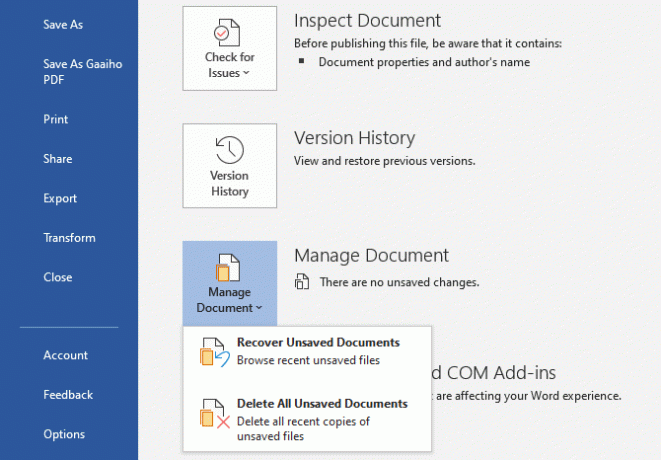
קיימת שיטת שחזור מסמך שנייה של Microsoft Office 2019. אם אפשרות השחזור האוטומטית לא עובדת, תוכל לנסות לשחזר את עבודתך באופן ידני.
פתח את תוכנית Microsoft Office בה השתמשת, ואז פתח מסמך חדש. ראש אל קובץ> מידעואז בחר נהל מסמך> שחזר מסמכים שלא נשמרו. דפדף בקבצי השמירה האוטומטית של Microsoft Office ומצא את המסמך האבוד שלך, ואז בחר פתח. לאחר פתיחתו, הקפידו לשמור את הקובץ.
3. חפש ב- Windows קבצי .asd או .wbk
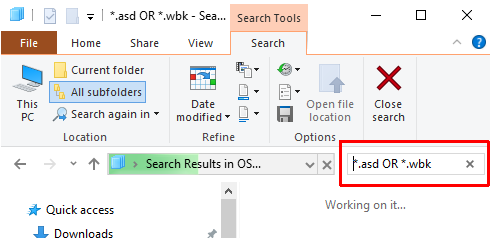
אם מסיבה כלשהי מיקום ברירת המחדל לרכב אוטומטי ריק, אתה תמיד יכול לנסות לחפש במערכת שלך את סיומות הקבצים של Microsoft Office. קבצים שנשמרו אוטומטית ב- Microsoft Office משתמשים בדרך כלל בתוסף הקובץ .asd או .wbk.
ללחוץ מפתח Windows + E לפתיחת סייר הקבצים. בתיבת החיפוש השמאלית העליונה, הזן "* .asd או * .wbk“, ללא המירכאות. שימו לב ש- “OR” הוא חלק מפונקציית החיפוש.
התאם אישית את הגדרות ההחזרה האוטומטית של Microsoft Office 2019

אם יש לך מזל מספיק כדי להשיג את מסמך ה- Word שלא נשמר, עליך לנקוט צעדים כדי לוודא שהוא לא יקרה שוב. ואם לא שחזרת את המסמך, עליך לעבור גם כדי להגן על מאמצי העבודה שלך בעתיד.
בעוד שחזרה אוטומטית תחסוך את עבודתך, אפשרות ברירת המחדל היא לשמור אוטומטית כל 10 דקות. גם אם אתה עובד בקצב איטי יותר, 10 דקות זה תקופה בכל מה שקשור לעבודה ממוחשבת.
ראש אל קובץ> אפשרויות> שמור וצמצם את זמן ברירת המחדל של שחזור אוטומטי. כמו כן, תקתק שמור את הגרסה האחרונה שהושגה אוטומטית אם אני סוגר בלי לשמור. אפשרות זו עוזרת לשחזר את העבודה שלך אם אתה סוגר בטעות את Microsoft Office מבלי לשמור.
שחזור אוטומטי הוא החבר שלך
שחזור אוטומטי הוא תכונה עליה ניתן לסמוך. לעתים קרובות יותר מאשר לא, זה יעזור להציל אותך מכל מה שיכול להשתבש תוך כדי עבודה על מסמך ארוך.
Microsoft Office 2010 הקל מעט על השבת מסמך שלא נשמר מאשר הגירסאות הקודמות של Office. Microsoft Office 2019 מייעל את התהליך הלאה. אם אתה עדיין ב- Microsoft Office 2007, בדוק את זה איך אתה יכול להשתמש בהחזר אוטומטי כדי להציל אותך.
כמובן, מיקרוסופט אופיס לא תמיד יכול לעצור את אובדן מסמך חשוב. לעיתים אתה צריך לחפור עמוק יותר באחסון שלך בתקווה שהקובץ האבוד עדיין קיים. אם זה נשמע כמוך, בדוק את כלי שחזור הנתונים הטובים ביותר בחינם עבור Windows הכלים הטובים ביותר לשחזור נתונים בחינם עבור Windowsאובדן נתונים יכול להכות בכל עת. נדגיש את הכלים הטובים ביותר לשחזור נתונים בחינם עבור Windows שיסייעו להחזרת הקבצים היקרים שלך. קרא עוד .
קרדיט תמונה: אנטוניו גילם / שוטרסטוק
גבין הוא סופר בכיר ב- MUO. הוא גם עורך ומנהל SEO של אתר האחות הממוקדת בקריפטו של MakeUseOf, Blocks Decoded. הוא בעל תואר ראשון (Hons) בכתיבה עכשווית עם פרקטיקות באומנות דיגיטלית, הנדנדה מגבעות דבון, וכן ניסיון של למעלה מעשור של כתיבה מקצועית. הוא נהנה מכמויות תה רבות.

